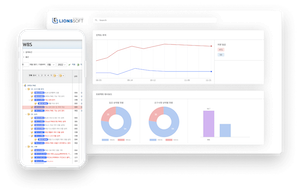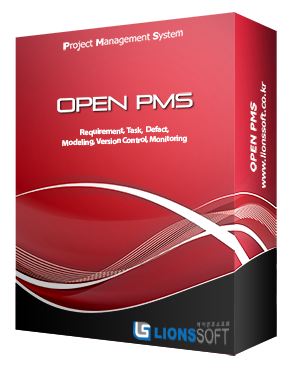Linux 레드마인 설치¶
Linux 계열도 아래와 같이 위저드를 통한 설치가 가능한다. 위저드를 통한 설치는 윈도우에서 설치하는 과정과 같기 때문에 생략한다.
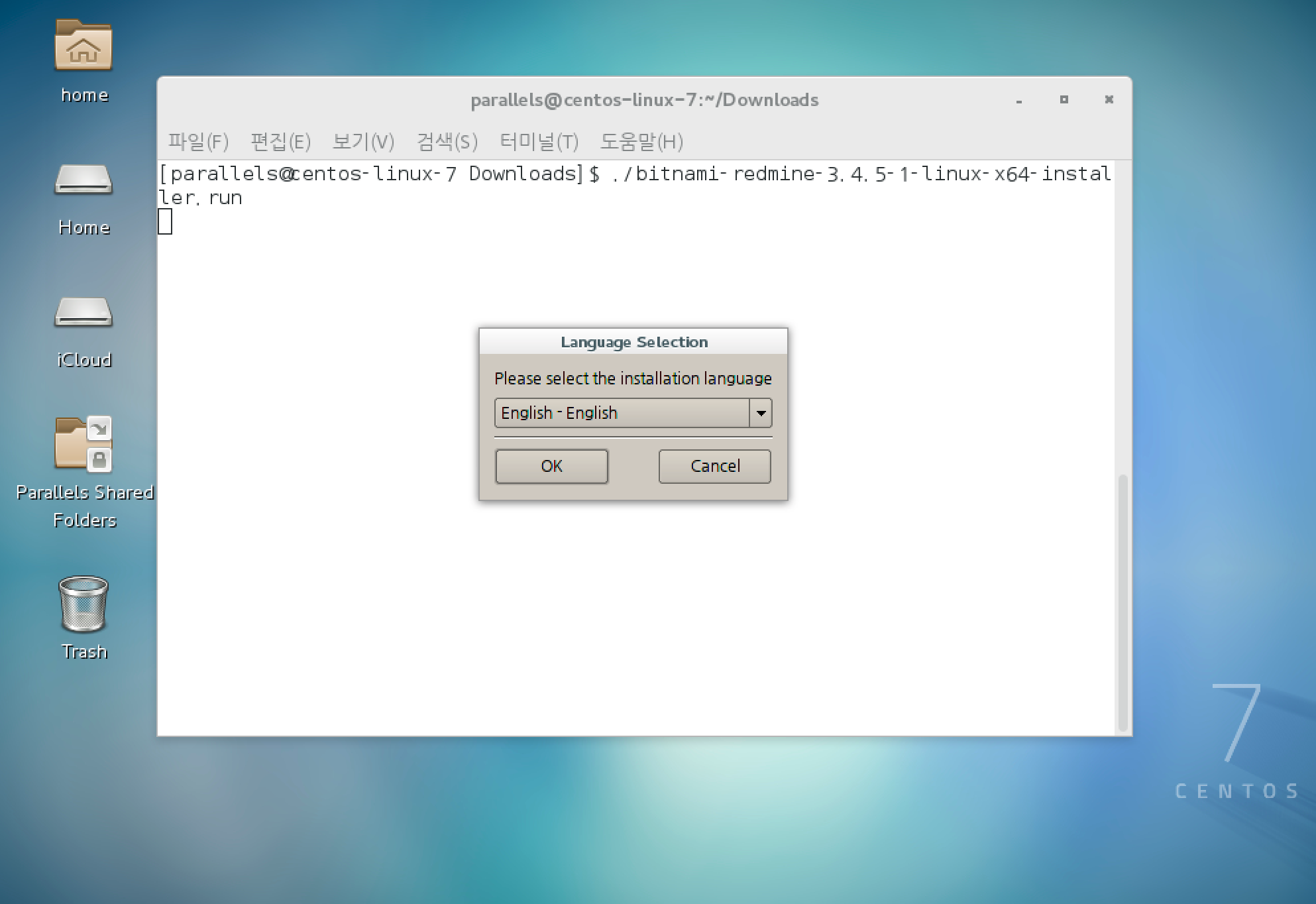
여기서는 콘솔에서 설치하는 과정을 소개한다.
사전준비 사항 : 설치할 파일을 다운로드 하고 root 사용자로 로그인한 후 설치한다.
1. 설치하고자 하는 파일 위치로 이동하고 아래와 같이 설치하는 명령어를 실행한다.
#chmod 775 bitnami-redmine-3.4.5-1-linux-x64-installer.run
#./bitnami-redmine-3.4.5-1-linux-x64-installer.run
아래와 같은 경고 메시지가 나오면 관련 모듈을 설치해 줘야 한다.
Warning: MySQL requires Perl to be installed, but the installer failed to locate
it. We highly recommend installing Perl before proceeding with the installation,
following the guide below:
https://docs.bitnami.com/installer/faq/linux-faq/#how-to-install-perl-and-required-perl-modules
#yum install perl perl-Data-Dumper
2. 설치할 언어를 선택한다. 한국어는 4번이다.
Language Selection
Please select the installation language
[1] English - English
[2] Spanish - Español
[3] Japanese - 日本語
[4] Korean - 한국어
[5] Simplified Chinese - 简体中文
[6] Hebrew - עברית
[7] German - Deutsch
[8] Romanian - Română
[9] Russian - Русский
Please choose an option [1] : 4
3. Subversion, phpMyAdmin, Redmine, Git의 설치할 항목을 선택한다.
----------------------------------------------------------------------------
Bitnami Redmine Stack 설치 마법사를 시작합니다.
----------------------------------------------------------------------------
설치할 구성 요소를 선택하십시오. 설치하지 않을 구성 요소는 선택을 취소하십시오. 계속할 준비가 되면 다음을 클릭하십시오.
Subversion [Y/n] Y
PhpMyAdmin [Y/n] :Y
Redmine : Y (Cannot be edited)
Git [Y/n] :Y
위의 선택이 정확합니까? [Y/n]: Y
4. 설치할 경로를 지정한다. 제시한 곳에 설치할 경우는 엔터를 누른다.
설치 경로
Bitnami Redmine Stack의 설치 경로를 선택하세요.
폴더 선택 [/opt/redmine-3.4.5-1]:
5. Admin 계정 생성의 단계로 이름을 한글로 하지 말고 영어로 입력해야 한다.
----------------------------------------------------------------------------
Admin 계정 생성
Bitnami Redmine Stack 관리자 계정을 생성합니다.
이름 [User Name]: admin
이메일 주소 [user@example.com]: redmin@redmine.or.kr
로그인 계정명 [user]: admin
패스워드 :
패스워드를 재입력 :
6. 기본 데이터 설정으로 사용할 언어를 선택한다. 한국어는 15번이다.
----------------------------------------------------------------------------
기본 데이터 설정에 사용할 언어
기본 데이터 설정 시 사용할 언어를 선택하세요.
[1] Bosnian
[2] 불가리아어
[3] Catalan
[4] 체코어
[5] Danish
[6] 독일어
[7] 영어
[8] 스페인어
[9] 프랑스어
[10] Galician
[11] 히브리어
[12] Hungarian
[13] 이탈리아어
[14] 일본어
[15] 한국어
[16] Lithuanian
[17] 네덜란드어
[18] Norwegian
[19] 폴란드어
[20] 포르투갈어
[21] 루마니아어
[22] 러시아어
[23] Slovak
[24] Slovenian
[25] 세르비아어
[26] 스웨덴어
[27] Turkish
[28] Ukrainian
[29] Vietnamese
[30] 중국어
옵션을 선택하십시오. [15] : 15
사용하시겠습니까? [y/N]: y
7. SMTP
----------------------------------------------------------------------------
SMTP 설정
어플리케이션에서 통보가 가능하도록 이메일 지원 기능을
기본 이메일 서비스 제공자
[1] GMail
[2] 사용자 정의
옵션을 선택하십시오. [1] : 1
----------------------------------------------------------------------------
SMTP 설정
This data is stored in the application configuration files and may be visible to
others. For this reason, it is recommended that you do not use your personal
account credentials.
GMail 주소 []:redmine@gmail.com
GMail 패스워드 :
재입력 :
8. 설치의 진행상태를 표시해 준다.
----------------------------------------------------------------------------
이제 컴퓨터에 Bitnami Redmine Stack을(를) 설치할 준비가 되었습니다.
계속하시겠습니까? [Y/n]: Y
----------------------------------------------------------------------------
컴퓨터에 Bitnami Redmine Stack을(를) 설치하는 동안 기다려 주십시오.
설치
0% ______________ 50% ______________ 100%
#####
9. Redmine 구동
----------------------------------------------------------------------------
컴퓨터에 Bitnami Redmine Stack 설치를 완료했습니다.
Redmine 어플리케이션 구동 [Y/n]: Y
정보: To access the Bitnami Redmine Stack, go to
http://127.0.0.1:80 from your browser.
계속하려면 [Enter] 키 누르기:
10. 브라우저에서 localhost로 입력해서 접속한다. 정상적으로 설치된 경우 아래와 같이 화면이 표시된다.
Access Redmine를 클릭하면 Redmine초기화면이 표시된다. 위에서 만든 사용자(admin)으로 로그인하여 접속해 본다.
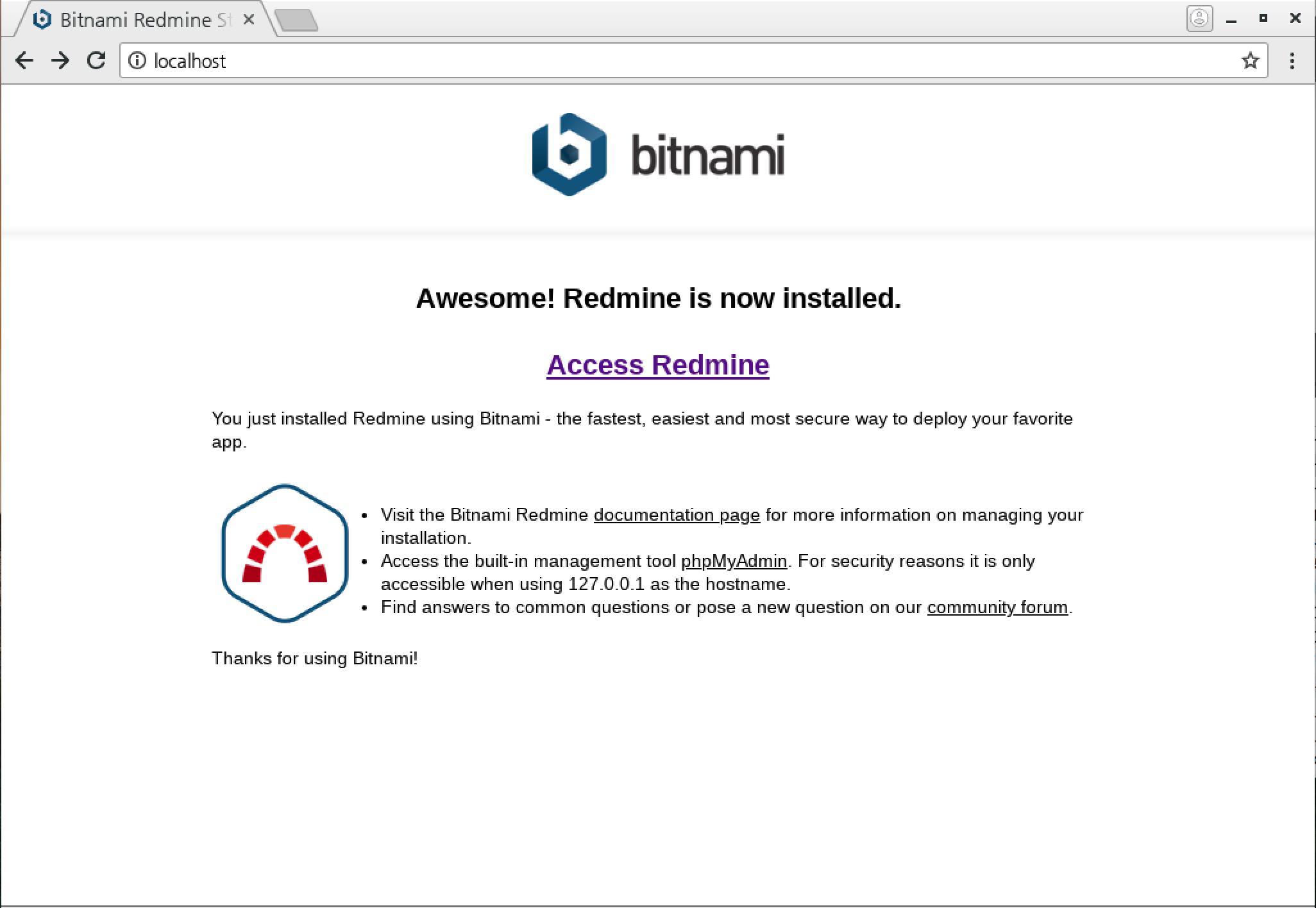
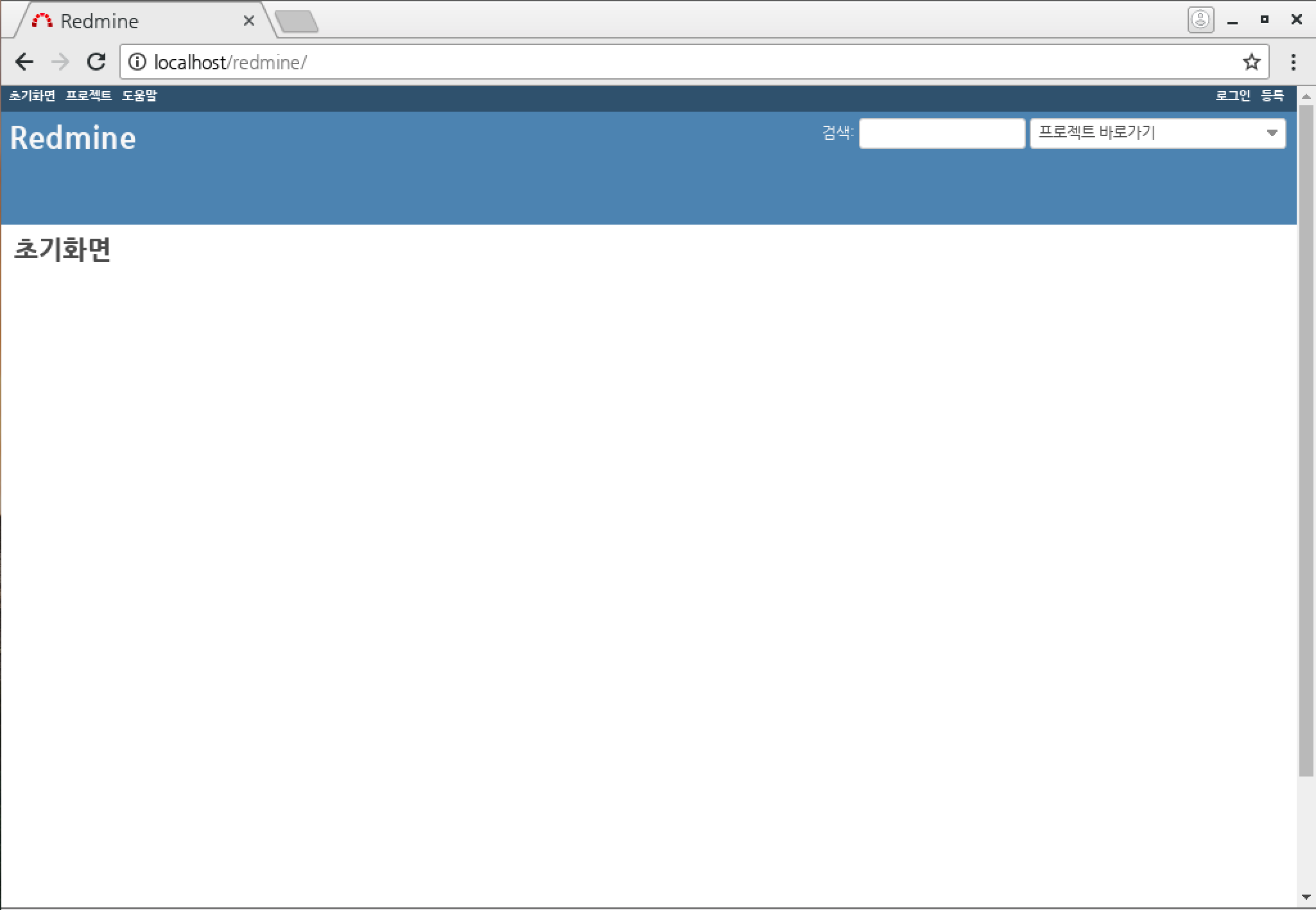
11. 수동기동
#cd /opt/redmine-3.xxx(버전)
형식 : ./ctlscript.sh (start|stop|restart|status) apache
#./ctlscript.sh restart apache
12. 전체 사용명령어
usage: ./ctlscript.sh help
./ctlscript.sh (start|stop|restart|status)
./ctlscript.sh (start|stop|restart|status) mysql
./ctlscript.sh (start|stop|restart|status) apache
./ctlscript.sh (start|stop|restart|status) subversion
help - this screen
start - start the service(s)
stop - stop the service(s)
restart - restart or start the service(s)
status - show the status of the service(s)